内存维修大全
内存 检修
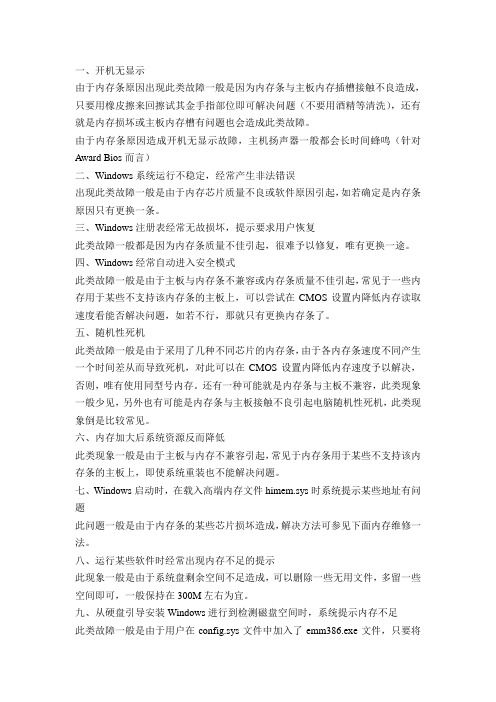
一、开机无显示由于内存条原因出现此类故障一般是因为内存条与主板内存插槽接触不良造成,只要用橡皮擦来回擦试其金手指部位即可解决问题(不要用酒精等清洗),还有就是内存损坏或主板内存槽有问题也会造成此类故障。
由于内存条原因造成开机无显示故障,主机扬声器一般都会长时间蜂鸣(针对Award Bios而言)二、Windows系统运行不稳定,经常产生非法错误出现此类故障一般是由于内存芯片质量不良或软件原因引起,如若确定是内存条原因只有更换一条。
三、Windows注册表经常无故损坏,提示要求用户恢复此类故障一般都是因为内存条质量不佳引起,很难予以修复,唯有更换一途。
四、Windows经常自动进入安全模式此类故障一般是由于主板与内存条不兼容或内存条质量不佳引起,常见于一些内存用于某些不支持该内存条的主板上,可以尝试在CMOS设置内降低内存读取速度看能否解决问题,如若不行,那就只有更换内存条了。
五、随机性死机此类故障一般是由于采用了几种不同芯片的内存条,由于各内存条速度不同产生一个时间差从而导致死机,对此可以在CMOS设置内降低内存速度予以解决,否则,唯有使用同型号内存。
还有一种可能就是内存条与主板不兼容,此类现象一般少见,另外也有可能是内存条与主板接触不良引起电脑随机性死机,此类现象倒是比较常见。
六、内存加大后系统资源反而降低此类现象一般是由于主板与内存不兼容引起,常见于内存条用于某些不支持该内存条的主板上,即使系统重装也不能解决问题。
七、Windows启动时,在载入高端内存文件himem.sys时系统提示某些地址有问题此问题一般是由于内存条的某些芯片损坏造成,解决方法可参见下面内存维修一法。
八、运行某些软件时经常出现内存不足的提示此现象一般是由于系统盘剩余空间不足造成,可以删除一些无用文件,多留一些空间即可,一般保持在300M左右为宜。
九、从硬盘引导安装Windows进行到检测磁盘空间时,系统提示内存不足此类故障一般是由于用户在config.sys文件中加入了emm386.exe文件,只要将其屏蔽掉即可解决问题。
内存条维修

一、拆颗粒1,DDR1代颗粒拆除:将风枪预热3分钟。
850A风枪,温度5.5档,风量2档,风嘴4mm。
将内存条平放在厚一些的金属板上,用镊子尖部夹紧待拆颗粒四角的任一引脚上,略微用力向上抬起。
用风枪来回移动吹拂两排引脚,速度要均匀,移动得要快。
大约15至20移后,颗粒开焊,PCB板因自身重量向下垂落。
用镊子夹拾拆下的颗粒放在金属板上散热。
2,DDR2代BGA颗粒拆除:同上,只是风口要在颗粒四周环绕吹拂,时间要短,动作要快。
二,PCB板的锡处理1,平锡:在颗粒或元件的焊点上,醮少许助焊剂。
用烙铁的尖部快速均匀地轻轻拖过,使焊点上仍保留适量的锡,且焊点平整光滑,无堆锡、毛剌和锡垢出现。
这个操作主要用于更换颗粒、排阻、SPD等。
2,置锡:在没有焊锡的镀金空白焊点上,用酒精少许均匀涂抹,将氧化物、胶粘剂和其它脏垢清除。
在焊点上醮少许的助焊剂。
取1mm的锡丝,在每排焊点上预先堆焊3mm长的锡珠。
然后用烙铁快速、均匀地在焊点上成排地拖动,使所有的焊点均匀地挂上焊锡。
效果达到平锡的水准即可。
这个操作主要应用于拼合内存条。
三、植颗粒1,DDR1代颗粒植入PCB:先将预焊接的PCB平锡。
用镊子夹拾颗粒,放在焊点上,使每个引脚精准对位相应的焊点,轻压。
然后用烙铁尖在每排引脚上尖上粗略地划过,以稳固对位。
用压片板压住颗粒,作用力主要在有引脚颗粒边缘上,然后用热风枪快速来回扫动吹拂引脚,以使引脚与焊点紫密粘合,消除缝隙。
两排引脚压焊完成后,再向两排引脚醮少许助焊剂,用烙铁尖在引脚与焊点的结合部成排地拖动。
使每一个引脚有丰润的焊锡焊接在焊点上。
要求:拖焊要保证焊后焊点光滑无毛剌和脏垢,无漏点和虚焊。
这个操作是最常用到的,不论是植颗粒,还是颗粒开焊后的补焊。
2,DDR2代BGA颗粒植入PCB:先将预焊接的PCB平锡,涂助焊剂。
将颗粒平锡后,将钢网状的置锡板紧压在颗粒的焊点上,用焊锡膏均匀地涂抹在钢网的空白锡点上,抹平后,用风枪吹拂锡点,使之溶化成为锡珠附着在颗粒上,摘下钢网后,要观察所有锡珠应该大小均等,光滑无毛剌。
电脑内存条故障的表现及修复方法是什么

电脑内存条故障的表现及修复方法是什么在我们日常使用电脑的过程中,内存条扮演着至关重要的角色。
它就像是电脑的“短期记忆库”,负责存储正在运行的程序和数据。
一旦内存条出现故障,电脑的性能和稳定性就可能受到严重影响。
那么,如何判断电脑内存条是否出现故障,以及出现故障后又该如何修复呢?接下来,让我们一起来探讨一下。
一、电脑内存条故障的常见表现1、频繁死机或蓝屏这是内存条故障最常见的表现之一。
当电脑在运行过程中突然死机,或者出现蓝屏并显示一些错误代码,如“MEMORY_MANAGEMENT”“PAGE_FAULT_IN_NONPAGED_AREA”等,很可能是内存条出现了问题。
2、系统启动失败电脑在开机时,可能会出现无法正常启动的情况。
有时会卡在BIOS 自检界面,显示“Memory Test Fail”(内存检测失败)的提示,或者直接黑屏,没有任何反应。
3、程序运行出错在运行某些程序时,可能会频繁出现错误提示,比如“应用程序无法正常启动(0xc000007b)”“内存不能为read”等。
这可能是因为内存条无法正确读取或写入程序所需的数据。
4、电脑运行速度缓慢如果电脑的运行速度突然变得异常缓慢,即使在没有运行大型程序的情况下,也可能是内存条出现了故障。
比如,打开文件、网页的速度明显变慢,系统响应迟钝等。
5、电脑自动重启电脑会毫无征兆地自动重启,尤其是在进行一些内存占用较高的操作时,比如玩大型游戏、运行图形处理软件等。
二、电脑内存条故障的原因1、内存条老化随着使用时间的增长,内存条的电子元件可能会逐渐老化,导致性能下降和故障。
2、灰尘和污垢电脑内部积累的灰尘和污垢可能会进入内存条插槽,影响内存条与插槽之间的接触,导致信号传输不稳定。
3、电压不稳定电源供应的电压不稳定,可能会对内存条造成损害,使其工作异常。
4、超频使用为了追求更高的性能,一些用户会对内存条进行超频。
但如果超频不当,可能会导致内存条过热、不稳定甚至损坏。
修复内存的方法

修复内存的方法
如果电脑的内存出现问题,可能会导致计算机运行缓慢或出现错误。
以下是修复内存的几种方法:
1. 检查内存容量:如果计算机运行缓慢或出现内存不足的错误提示,可能是因为内存容量不够。
可以尝试增加内存容量,首先确定计算机支持的最大内存容量,然后购买适合的内存条,并按照计算机手册的指示进行安装。
2. 运行内存测试工具:有时候内存可能会出现错误,这时可以运行内存测试工具,如Memtest86+。
如果发现错误,需要更换有问题的内存条。
3. 检查内存插槽:有时候内存插槽可能会出现问题,导致内存无法正常工作。
可以检查内存插槽是否有灰尘或脏污,如果有,可以使用压缩气罐清洁插槽,并确保内存条正确插入插槽并牢固固定。
4. 清理内存金手指:如果主板故障导致内存无法正常工作,可能是因为内存金手指氧化,与插槽接触不良。
可以拔下内存,用橡皮仔细擦拭金手指,再用小毛刷清理内存插槽中的灰尘,有条件的话,再用吹风机吹一下。
5. 调整内存参数:如果更换内存后电脑运行不稳定,可以先在BIOS中调整内存参数,如内存延迟、内存频率等。
如果调整后故障仍旧,则可能是内存与主板兼容性差,需要更换与主板兼容的内存条。
6. 替换或更换内存条:如果通过上述方法故障仍未修复,可能是内存条损坏。
可以尝试替换或更换好的内存条。
在操作过程中,请确保遵循所有安全注意事项,并在必要时寻求专业人士的帮助。
内存故障内存故障维修例-电脑资料
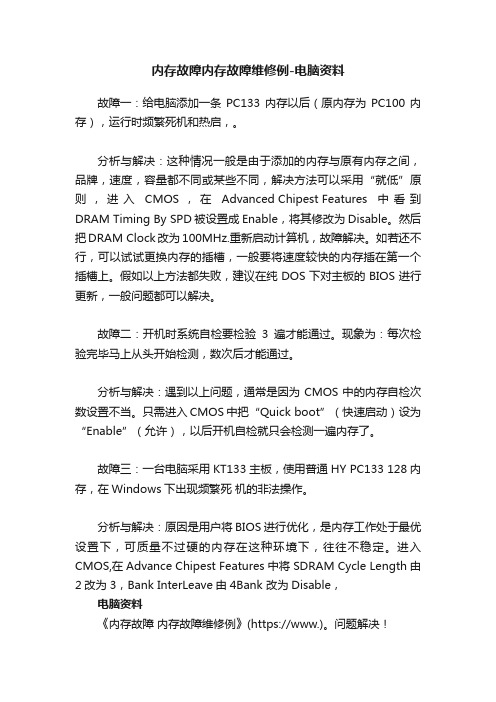
内存故障内存故障维修例-电脑资料故障一:给电脑添加一条PC133内存以后(原内存为PC100内存),运行时频繁死机和热启,。
分析与解决:这种情况一般是由于添加的内存与原有内存之间,品牌,速度,容量都不同或某些不同,解决方法可以采用“就低”原则,进入CMOS,在Advanced Chipest Features中看到DRAM Timing By SPD被设置成Enable,将其修改为Disable。
然后把DRAM Clock改为100MHz.重新启动计算机,故障解决。
如若还不行,可以试试更换内存的插槽,一般要将速度较快的内存插在第一个插槽上。
假如以上方法都失败,建议在纯DOS下对主板的BIOS进行更新,一般问题都可以解决。
故障二:开机时系统自检要检验3遍才能通过。
现象为:每次检验完毕马上从头开始检测,数次后才能通过。
分析与解决:遇到以上问题,通常是因为CMOS中的内存自检次数设置不当。
只需进入CMOS中把“Quick boot”(快速启动)设为“Enable”(允许),以后开机自检就只会检测一遍内存了。
故障三:一台电脑采用KT133主板,使用普通HY PC133 128内存,在Windows下出现频繁死机的非法操作。
分析与解决:原因是用户将BIOS进行优化,是内存工作处于最优设置下,可质量不过硬的内存在这种环境下,往往不稳定。
进入CMOS,在Advance Chipest Features中将SDRAM Cycle Length由2改为3,Bank InterLeave由4Bank 改为Disable,电脑资料《内存故障内存故障维修例》(https://www.)。
问题解决!故障四:机器无法进入Win98,现象为进入系统后立即自动关机。
用安全模式启动,读取Himem.sys后提示“Error:HImem.sys has delected unreliable XMS memory at address XX XXX……”分析与解决:根据提示信息,问题应该与主板或内存有关。
内存故障维修

内存故障维修 计算机中所有程序的运⾏都是在内存中进⾏的,因此内存的性能对计算机的影响⾮常⼤。
如果遇上了内存的故障损坏那应该怎么进⾏维修呢?以下是店铺为你整理的内存故障修理分析,希望能帮到你。
内存故障维修 1、内存损坏导致系统运⾏不稳定,经常出现蓝屏或⽆法正常顺利安装系统,总⽆规律的提⽰⽂件读取或解压错误 对于此类问题,⾸先应排除软件问题。
第⼀步,先对C盘的重要数据进⾏备份,然后使⽤“Format C:/u /c /s”命令对C盘进⾏强制完全格式化,并仔细观察格式化过程,是否格式化顺利,硬盘是否有坏道。
因为硬盘坏道会使系统⽂件被破坏,造成系统运⾏不稳定,容易死机。
第⼆步,重新安装操作系统,并注意观察在安装过程中是否有⽂件⽆法打开,⽂件找不到之类的错误。
如果没有,基本上就说明硬件⽅⾯没有问题,系统不稳定,容易死机,很有可能是系统长时间使⽤,没有定期进⾏磁盘扫描和碎⽚整理,造成系统⽂件过多的丢失或破坏,⽽导致系统⽆法正常稳定的⼯作。
如果在安装过程中出现蓝屏,就需要使⽤排除法,对内存和CPU进⾏替换排除。
在对CPU和内存替换后故障依旧时,那就必须更换主板进⾏查验。
说明:有些光驱的读盘性能⾮常好,在使⽤两三年后,还是“呜呜”的⾼速读盘,但是此时因其纠错率下降,使光驱读⼊的错误数据过多。
这些数据如果是⽤来播放VCD,那不会产⽣特别⼤的影响,但是这类光驱读⼊的数据⽤于安装系统就极可能会出现上⾯的类似错误,报⽂件找不到或解压错误,即使偶尔安装成功,也经常出现“⾮法操作”,系统⾮常的不稳定。
这类故障⽐较难于判断,会被判别为内存和CPU的问题,⽽耽误好多维修时间。
2、内存损坏,导致计算机频繁重启,⽆法正常运⾏ 对于此类故障,先直接更换内存,看故障是否还仍然出现。
如果故障消失,就可以直接判断是内存故障。
如果故障依旧,那就需要按第五种故障的排除⽅法,重新安装操作系统,检查是不是由于系统的原因造成的。
计算机⾃动重启的故障原因⽐较多,较常见的是电源功率不⾜。
电脑内存故障及解决方法
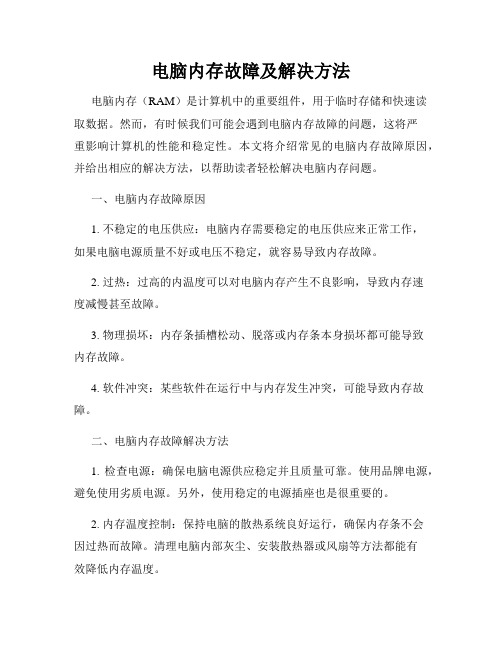
电脑内存故障及解决方法电脑内存(RAM)是计算机中的重要组件,用于临时存储和快速读取数据。
然而,有时候我们可能会遇到电脑内存故障的问题,这将严重影响计算机的性能和稳定性。
本文将介绍常见的电脑内存故障原因,并给出相应的解决方法,以帮助读者轻松解决电脑内存问题。
一、电脑内存故障原因1. 不稳定的电压供应:电脑内存需要稳定的电压供应来正常工作,如果电脑电源质量不好或电压不稳定,就容易导致内存故障。
2. 过热:过高的内温度可以对电脑内存产生不良影响,导致内存速度减慢甚至故障。
3. 物理损坏:内存条插槽松动、脱落或内存条本身损坏都可能导致内存故障。
4. 软件冲突:某些软件在运行中与内存发生冲突,可能导致内存故障。
二、电脑内存故障解决方法1. 检查电源:确保电脑电源供应稳定并且质量可靠。
使用品牌电源,避免使用劣质电源。
另外,使用稳定的电源插座也是很重要的。
2. 内存温度控制:保持电脑的散热系统良好运行,确保内存条不会因过热而故障。
清理电脑内部灰尘、安装散热器或风扇等方法都能有效降低内存温度。
3. 检查内存条插槽:确保内存条插槽安装稳固,不要出现松动或者脱落的现象。
如果插槽有问题,可以尝试重新插拔内存条或更换故障的插槽。
4. 内存测试:通过内存测试软件(如MemTest86)来检查内存的稳定性。
这些软件可以帮助发现内存中的错误和故障,并提供修复建议。
5. 更新驱动程序和操作系统:确保计算机上的驱动程序和操作系统都是最新的版本。
有时,内存故障可能是由于旧版本的软件与内存不兼容造成的。
6. 停止冲突软件:如果在某个特定的软件运行时出现内存故障,可以尝试停止该软件并寻找替代方案,或者更新软件至最新版本以解决内存冲突。
7. 更换内存条:如果以上方法仍然无法解决问题,那很可能是内存条本身存在故障。
此时,可以尝试更换内存条并重新测试。
总结:电脑内存故障可能会影响计算机的性能和稳定性,但通过正确的方法和解决方案,我们能够轻松地解决这些问题。
电脑内存故障排除和维修技巧
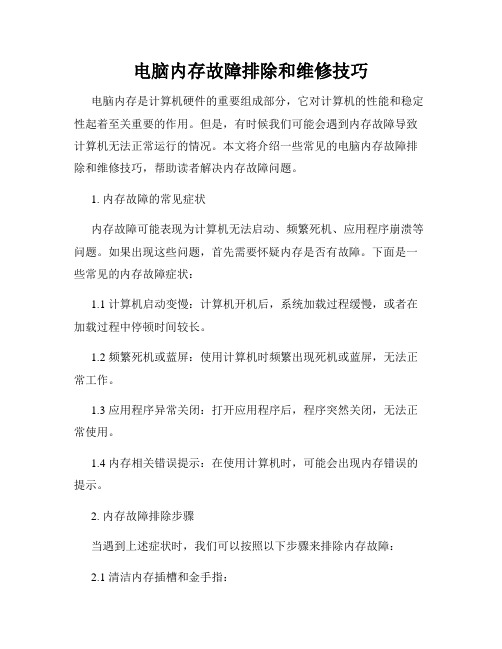
电脑内存故障排除和维修技巧电脑内存是计算机硬件的重要组成部分,它对计算机的性能和稳定性起着至关重要的作用。
但是,有时候我们可能会遇到内存故障导致计算机无法正常运行的情况。
本文将介绍一些常见的电脑内存故障排除和维修技巧,帮助读者解决内存故障问题。
1. 内存故障的常见症状内存故障可能表现为计算机无法启动、频繁死机、应用程序崩溃等问题。
如果出现这些问题,首先需要怀疑内存是否有故障。
下面是一些常见的内存故障症状:1.1 计算机启动变慢:计算机开机后,系统加载过程缓慢,或者在加载过程中停顿时间较长。
1.2 频繁死机或蓝屏:使用计算机时频繁出现死机或蓝屏,无法正常工作。
1.3 应用程序异常关闭:打开应用程序后,程序突然关闭,无法正常使用。
1.4 内存相关错误提示:在使用计算机时,可能会出现内存错误的提示。
2. 内存故障排除步骤当遇到上述症状时,我们可以按照以下步骤来排除内存故障:2.1 清洁内存插槽和金手指:首先,我们应该将计算机关机并拔掉电源线。
然后,打开机箱,找到内存插槽,将内存条从插槽中取出。
用专用的橡皮擦轻轻擦拭内存插槽和内存条的金手指,以确保良好的接触。
2.2 更换内存插槽:如果清洁后问题仍然存在,我们可以尝试将内存条从一个插槽换到另一个插槽,以排除插槽本身的问题。
2.3 更换内存条:如果更换插槽后问题依然存在,我们可以尝试更换内存条。
首先,根据主板的规格和支持的内存类型,购买一条兼容的新内存条。
然后,按照主板说明书的指引,将新内存插入到插槽中。
注意要将电脑关机并拔掉电源线,避免静电对内存的损坏。
2.4 运行内存检测工具:如果更换内存条后问题依然存在,我们可以使用一些内存检测工具来测试内存的健康状况。
例如,可以使用Memtest86+软件来进行内存测试。
将软件写入U盘或光盘,并按照软件说明进行测试。
3. 内存故障维修技巧如果根据上述步骤排除故障后,仍然无法解决内存故障问题,我们可以考虑一些维修技巧:3.1 BIOS更新:有时候,内存故障可能是由于系统的BIOS过旧或不兼容导致的。
- 1、下载文档前请自行甄别文档内容的完整性,平台不提供额外的编辑、内容补充、找答案等附加服务。
- 2、"仅部分预览"的文档,不可在线预览部分如存在完整性等问题,可反馈申请退款(可完整预览的文档不适用该条件!)。
- 3、如文档侵犯您的权益,请联系客服反馈,我们会尽快为您处理(人工客服工作时间:9:00-18:30)。
内存作为计算机的大件之一,其性能的好坏与否直接关系到计算机是否能够正常稳定的工作,所以我们在选购计算机时一定要选购质量和性能优良的内存条,以减少在以后的使用过程中因为内存条故障频频而影响我们的工作。
由于内存条直接与CPU和外部存贮器交换数据,其使用频率相当高,再加上内存条是超大规模集成电路,其内部的晶体管有一个或少数几个损坏就可能影响计算机的稳定工作,同时表现出的故障现象也不尽相同,所以给我们的维修工作带来一定的难度。
现在,我就把在实际工作中遇到的内存条的故障综结一下,希望能够给大家的工作带来帮助。
一、根据故障产生的原因分类咱们通常所说的内存条是由4,8,16片1*16M或2*32M或更大的内存芯片封闭在PCB板上,再辅以电阻电容。
目前随着DDR266,DDR333,DDR400,DDR533内存的上市,内存的种类很多,但是内存的读写周期和延时的设置非常专业,设置错误将导致计算机不能启动或工作不稳定,所以在大多数内存条上都有一片串形FLASH芯片,用以存贮内存条的工作频率,读写周期,刷新周期,延时等具体工作参数。
所以在CMSO的内存参数设置中,就有一项“BY SPD”就是选择按内存的SPD中的配置参数进行工作。
不过,一些伪劣的内存条虽然上面也有这个芯片,但其中却是什么信息也没有存贮,如果我们仍然要BY SPD 来配置内存参数,那肯定会出现一些莫名其妙的问题。
1、接触不良因为内存条的金手指镀金不艺不佳或经常拔插内存,导致内存在使用过程中因为接触空气而氧化生锈,逐渐的与内存插槽接触不良,最后产生开机不启动报警的故障。
解决方法:我们只需要把内存条取下来,用橡皮把金手指上面的锈斑擦去就可以了。
注意:我们在插内存条时一定不能用手直接接触内存条的金手指,这一来是为了防止手上的静电损伤内存条,再就是手上的汗液附着在金手指上更容易造成金手指氧化生锈。
2、内存条金手指烧毁这种情况经常出现,只要做过电脑维修的恐怕都遇到过类似插反内存烧毁的事情。
一般情况下,内存条的烧毁多数都是因为我们在长时间的故障排除过程中。
精神不集中,在反复开机测试过程中无意把内存条插反或内存条没有完全插入插槽,也或许是带电拔插内存条,造成内存条的金手指因为局部大电流放电而烧毁。
只有极少数内存条是在正常使用过程中,因为意外过压或电源损坏,造成内存条和主板等同时损毁。
不过,内存条反插烧毁后并不是一定就报废了,多数还是能够正常使用的,这是因为内存条有多根供电和地线,反插时往往是因为局部的地线把电源正和地相连通,所以只要加电就会把这一段起短路作用的地线烧毁,而其他地线和芯片却没有被破坏。
上面左图中的内存条,虽然有两个金手指引脚被烧脱落,但内存条仍然能够正常使用。
3、内存插槽的供电电源管击穿损坏因为意外情况或是我们内存反插,内存没有插接到位,在把内存烧毁的同时,因为电源短路,内存的供电调整管也往往会同时过热击穿短路,造成内存直接由电源+3.3供电,而我们使用的DDR内存的供电电压为2.5V,所以就会出现开机报警黑屏故障。
解决方法:像上图的电源调整管明显是因为过热烧毁的,周围的PCB板也有明显的烧灼痕迹。
其故障排除只需要从其他废弃的主板上拆下电流相近的电源调整管(如45N03,50N20,60N30之类),直接替换就可以了。
个别的主板在电源调整管烧毁后,相连的激励管也会被击穿,一起更换就可以了。
4、主板电容损坏因为主板内存的所采用的稳压技术是变频降压,所以电流中有大量的高次谐滤,这就必须采用电解电容进行滤除。
由于内存供电回路中的滤波电容处在内存条附近,长期的高温熏烤经常出现鼓泡,漏液失容的情况,造成内存的供电电源质量下降,就出现开机报警,主机不启动的故障。
解决方法:直接使用同体积同容量的电容更换就可以了,容量也可以换更大的。
5、内存插槽簧片损坏内存插槽内的簧片因非正常安装而损坏脱落,变形,烧灼等造成内存条接触不良。
还有就是内存条反插被烧毁的同时,内存插槽相对应部位的金属簧片也会被烧熔或变形,搞不好可能会造成整个内存插槽报废。
解决方法:我们可以使用细小的摄子和一字形螺丝刀,把熔灼物去除,再小心的把簧片拔正就可以了。
6、电容电阻颗粒脱落目前市面上的SDRAM和DDR内存都是裸露封装,所以在内存的存贮,搬运,安装,拆除,维修过程中就会因为人为的因素把上面微小的电容电阻颗粒脱落,造成开机后内存报警,无法正常启动电脑。
解决方法:一般情况下内存条上使用的电阻都是10-100欧的贴片电容,电容也不过几十PF,所以我们只要从主板上或坏的内存条拆下来焊上去就可以了。
不过,这要看你的焊功了,这要的可是真功夫。
二、根据故障现象分类1、开机报警,主机不能够正常启动内存条松动或是插装时内存插装不到位,导致内存条的金手指与内存插槽接触不良,开机时无法通过自检而报警多数时候我们遇到的都是这类故障,只需要把内存取下来再重插一下就可以了。
不过,我们需要注意的是内存条的金手指的镀金工艺不同,内存条金手指的镀金层的厚度也不同,其内存可拔插的寿命也不同,一般在200次左右,所以一般情况下我们不要经常拔插内存。
开机报警,提示主板上的BIOS损坏,需要插入软盘修复BIOS在计算机加电复位自检过程中,需要CPU读取BIOS程序,并由该程序代码控制计算机的运行,当然这些程序代码需要先读入计算机的内存RAM中才可以执行,所以如果出现系统提示“BIOS损坏,请插入A盘”之类的信息时,并不一定是BIOS芯片的内容被病毒破坏或BIOS芯片损坏,而还有可能是CPU,内存,或者是CPU内存的CACHE或主板上的CACHE损坏所致。
内存供电不稳对于一些使用两三年以上的主板,因为主板上的电容长期受高温熏烤,CPU和内存条周围的电容容量会慢慢的减小。
这些变化除部分主板的电容会出现鼓泡,漏液现象,多数时候这些表面没有任何特殊,但是因为电容容量减小,造成内存或CPU供电电流中的高频交流成份增加,这时候就会出现主机启动不易,不能加电,多次开机才能启动之类的故障。
不过,如果是内存周围的电容出现这类问题时,就会出现一些不稳定的故障,有时在显卡自检时停滞,也可能在内存自检时停滞,或者到IDE检测时不动了等等,偶尔还能够正常进入桌面操作电脑。
这类故障因为表现特殊不一样,所以我们在维修时最好采用排除法,按内存,CPU,主板顺序进行替换检查。
内存自检时没有完成就停滞不前主机电源损坏,+3.3V供电不稳机器使用两根以上的内存条,内存条不是同一品牌同一型号,因为内存条的工作频率和存取速度不同而导致开机报警.2、开机报警,但主机能够正常启动开机有救护车的报警声,但显示器有图像显示,主机启动,能够进入系统·CPU温度检测异常但未达到立即关机程度·主机开关电源输出电压异常,偏高或偏低·主板有缺陷,开机后有时偶尔会出现救护车的报警声,但有时却能够正常启动开机有间断的“嘀嘀”报警声,主机能够正常启动,显示器有图像显示,能够进入系统3、开机不报警,主机能够正常启动,但无法进入桌面正常操作(1)、同样一台机器安装WIN98系统正常,操作也没有问题,但是却无法正确安装WINXP系统,在安装过程中突然死机,一般是在硬件检测时长时间停滞不前。
注意:主板自带的防病毒开关如果打开时,在安装WINDOWS操作系统时会在安装过程中突然中止。
这种CMOS 设置造成的系统不能正常安装和内存问题造成的系统无法安装表现是有差别的,这需要我们在实际工作中注意。
(2)、在安装过程中提示在光盘上找不到某DLL文件或其他文件,致使安装中断。
这种情况经常出现,在排除不是因为我们使用光盘的原因和光驱读盘性能下降的情况后,就可以确定是内存的不稳定造成的,也可能是内存超频了。
(3)、虽然能够进入桌面,但在操作过程中经常提示“非法操作”,出现蓝屏死机现象。
(4)、无法安装WIN98,在安装过程中提示“CAB”压缩文件无法解压。
这种故障我们在WIN98时代经常遇到,在我们输入SETUP回车后,系统马上就弹出提示信息,无法打开“CAB”压缩文件。
遇到这种故障时,我们先要检查内存的参数设置是否正常,再检查内存条的安装是否正确,牢靠,内存条的金手指有无氧化现象。
如果上述故障都排除了,那就是内存条出现了问题,一般都是内存芯片老化造成的。
(5)、系统能够加电自举,但是满屏异常乱字符或不规则字符图像等。
(6)、能够正常启动,但一进入WIN98桌面就提示注册表错误,需要修复注册表。
不过等你使用“SCANREG /RESTORE”命令修复注册表后,故障依旧。
(7)、正常启动,但进入桌面后花屏,不过进入安全模式却正常。
这种故障多见于集成显卡的机器,显卡共用主机内存,所以当内存出现问题时就会先表现在显示方面。
(8)、WIN98在启动过程中出现保护性错误,然后系统挂起。
4、开机不报警,主机也不启动内存芯片老化失效导致机器能够加电但不能完成自举过程,所以系统也无法开始自检。
具体表现为按下主机电源开关后,主机的电源风扇开始工作,CPU风扇也工作,主机没有报警声,长时间显示器也没有图像出现。
对于此类故障可以采用排除法,如果只有一条内存可以拔掉内存再加电试机观察机器是否有内存报警;如果有两条内存逐一替换测试就可以了。
CMOS中内存的参数设置错误如果我们在CMOS设置中人为了改变了内存的读写参数,就可能出现机器重启后长时间显示器没有画面出现,也没有机器报警的声音,只有风扇转动的声音。
对于此类故障的解决就需要我们打开机箱对CMOS进行放电,把CMOS的设置改变默认值就可以正常启动。
更换内存条后,ESCD数据未及时更新在CMOS设置中PNP/PCI Congfigurations选择中的第一项就是“RESET Congiguration Data”,其可选项只有“Disable”和“Enable”两项,正常打开是为“Disable”选项。
平时我们在进行装机和维修时一般也不注意此项的作用,而有部分机器如果我们不对此项操作,当我们改变了机器的硬件配置时系统就无法识别新的硬件,并且还会出现无法正常启动的故障。
所以当我们添加了硬盘,光驱,内存或者是更换了上述硬件时,就需要进入CMOS设置把此项设为“Enable”,重新启动电脑,然后在计算机启动后就会完成右图所示的“Updating ESCD...Success”更新过程。
同时,该项设置为“Enable”只是单次有效,启动后会自动的再变换为“Disable”。
当然我们也可以不让ESCD管理系统的硬件资源,也可以清除CMOS信息来清除ESCD数据的配置信息。
5、系统能够正常安装也能够正常操作,但无规律出现异常(1)、无规律丢失某一系统文件,造成系统在使用一段时间后不能正常启动,只能重新安装操作系统。
(2)、桌面操作正常,但打印机不能正常打印,无论是更换打印机,还是更换数据线,打印机驱动程序都不能排除故障,最后更换内存条后问题解决。
